Afficher immédiatement la scène souhaitée, Saisie du code temporel de destination – Grass Valley EDIUS Pro v.6.5 Manuel d'utilisation
Page 329
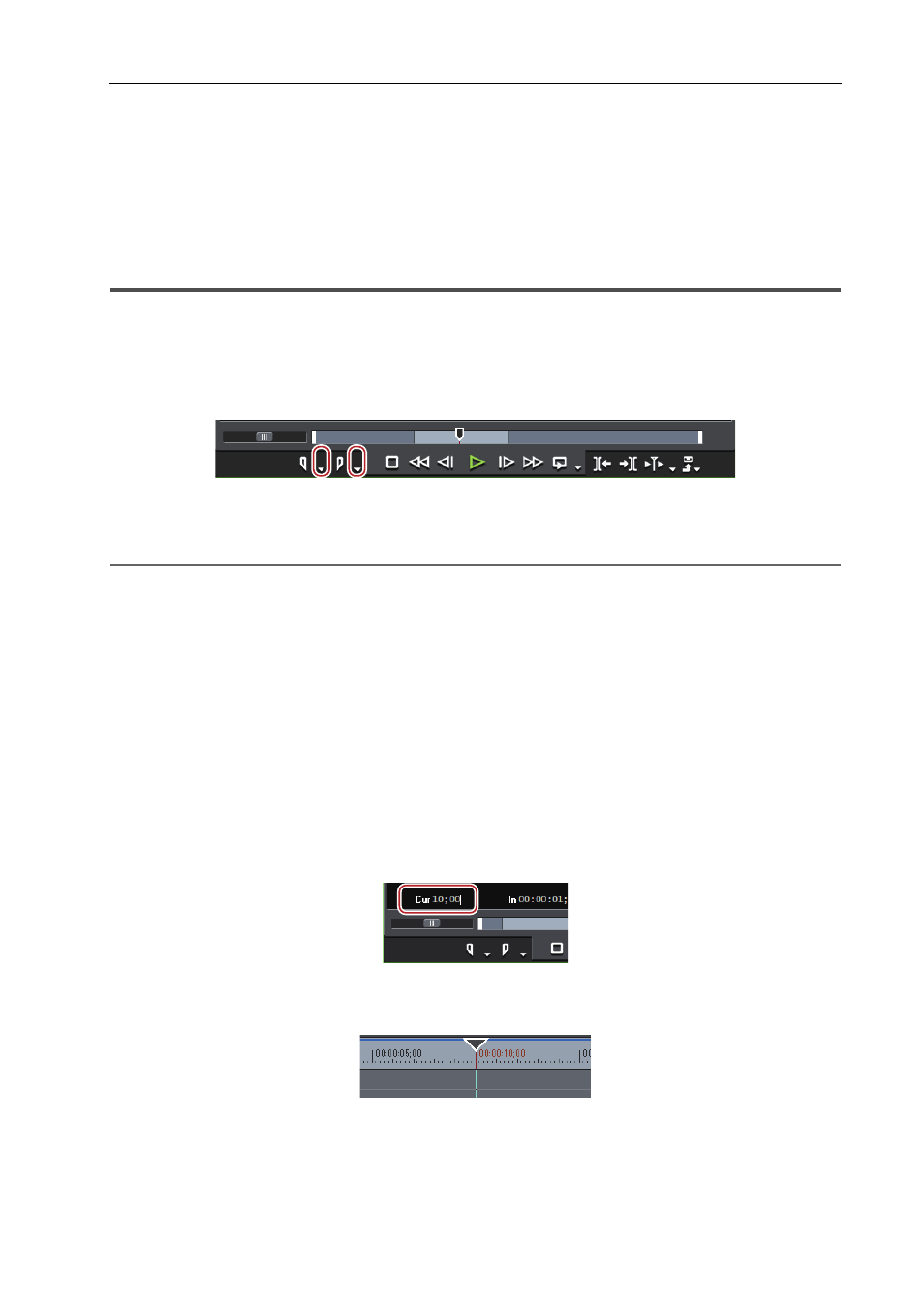
307
Lecture des lignes temporelles
EDIUS - Manuel de référence
3
•
Vous pouvez également lire la zone autour du point de coupe le plus proche placé avant le curseur de ligne
temporelle pendant la durée spécifiée. Cliquez sur le bouton de liste [Lecture de la zone actuelle], puis cliquez
sur [Tester le point de coupure (1 sec)], [Tester le point de coupure (2 sec)] ou [Tester le point de coupure (3
sec)].
• Il vous est possible de régler le temps de fonctionnement préliminaire (Préenroulement) dans [Aperçu] dans
[Paramètres utilisateur]
→ [Lecture].
Afficher immédiatement la scène souhaitée
Accès direct aux points d’entrée et de sortie sur la ligne temporelle
Vous pouvez accéder directement aux points d’entrée et de sortie de la ligne temporelle.
1 Cliquez sur le bouton de liste [Définir le point d’entrée] ([Définir le point de sortie]) sur l’enregistreur.
2 Cliquez sur [Aller au point d’entrée] ([Aller au point de sortie]).
Réglage des points d’entrée et de sortie sur la ligne temporelle
2
Alternative
• Cliquez sur [Marqueur] dans la barre de menu, puis cliquez sur [Aller au point d’entrée] ([Aller au point de sortie]).
• Faites un clic droit sur le curseur sur l’enregistreur, puis cliquez sur [Aller au point d’entrée] ([Aller au point de sortie]).
• Faites un clic droit sur l’échelle temporelle puis cliquez sur [Aller au point d’entrée] ([Aller au point de sortie]).
• Faites un clic droit sur le curseur de ligne temporelle, puis cliquez sur [Aller au point d’entrée] ([Aller au point de
sortie]).
• Accès direct aux points d’entrée et de sortie sur la ligne temporelle : [Q]/[W]
Saisie du code temporel de destination
Il vous est possible d’accéder directement à un emplacement donné sur la ligne temporelle en saisissant les valeurs
numériques correspondant au code temporel de cet emplacement.
1 Cliquez sur l’enregistreur.
2 Saisissez le code temporel à l’aide du pavé numérique du clavier.
Exemple :
Si vous saisissez « 1000 »
3 Appuyez sur la touche [Entrée] du clavier.
Le curseur de ligne temporelle se déplace.
3
•
A l’aide du pavé numérique, saisissez «
+ » ou « − » avant la valeur numérique, pour que le curseur de ligne
temporelle avance ou recule de la valeur saisie.